Trust Wallet verfügt über keine PC-App, Sie können sie aber trotzdem verwenden
- Da immer mehr Menschen Kryptowährungen verwenden, ist es unerlässlich, die App direkt auf Ihrem PC verwalten zu können.
- Sie können TrustWallet ganz einfach auf Ihrem Gerät installieren, indem Sie zuerst LD Player auf Ihrem Computer installieren.
- Nach der Installation auf Ihrem Gerät können Sie die Trust Wallet-App auf Ihren PC herunterladen.
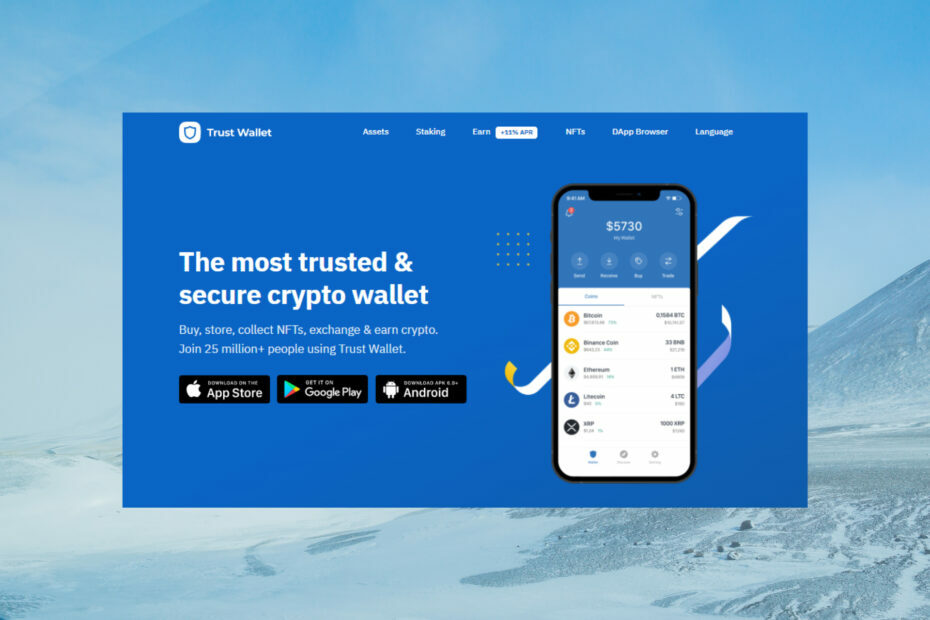
- Lässt dich Spielen Sie mehrere Spiele für mehrere Google Play-Konten
- Eine erstklassige Spielleistung für Ihren PC
- Bietet eine hochgradig anpassbare Tastenbelegung für die beste Steuerung im Spiel
Spielen Sie alle Ihre Favoriten
Handyspiele auf dem PC
Trust Wallet ist eines der sichersten und vertrauenswürdigsten Krypto-Wallets Damit können Sie ganz einfach NFTs kaufen, speichern, sammeln und viele andere Kryptowährungsaktionen durchführen.
Wenn Sie gerade erst anfangen, Kryptowährungen und verwandte Anwendungen zu verwenden, machen Sie sich keine Sorgen, wir zeigen Ihnen genau, wie Sie Trust Wallet in wenigen einfachen Schritten auf Ihrem Windows 10-PC ausführen können.
Gibt es eine Trust Wallet-App für den PC?
Mehr als 5 Millionen Menschen nutzen Trust Wallet und da es sich um eine so einfach zu bedienende mobile Anwendung handelt, wird erwartet, dass die Zahl weiter steigt.
Derzeit gibt es jedoch keine spezielle App für den PC. Mit etwas Hilfe können Sie es jedoch weiterhin auf Ihrem Computer verwenden.
Wie kann ich Trust Wallet auf meinem PC ausführen?
- Gehe zu Download-Seite für den LD-Player und klicken Sie auf Herunterladen.

- Sobald der Downloadvorgang abgeschlossen ist, starten Sie das Installationsprogramm.
- Als nächstes öffnen Sie den LD Player und Geben Sie TrustWallet in die Suchleiste ein.
- Suchen Sie TrustWallet in der Liste und klicken Sie auf Installieren.
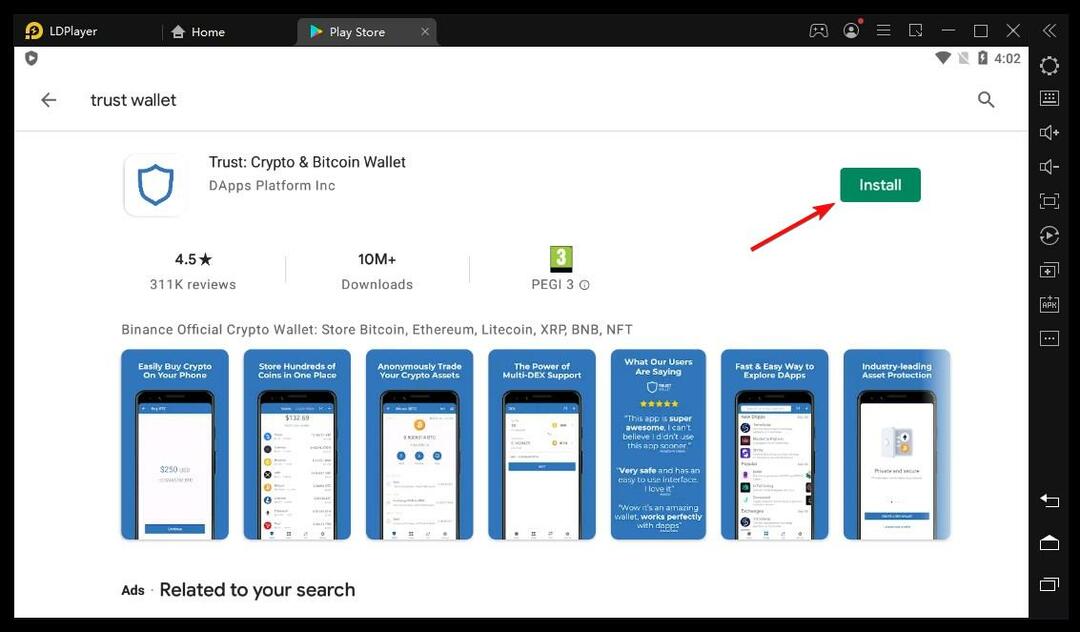
- Suchen Sie nach Abschluss des Installationsvorgangs TrustWallet auf Ihrem Desktop.
- Klicken Sie darauf, um es zu öffnen, und befolgen Sie einfach die Anmeldeschritte.

Das ist alles und wenn Sie die in diesem Artikel angegebenen Schritte befolgen, sollten Sie TrustWallet problemlos auf Ihrem PC ausführen können.
Trust Wallet ist die perfekte Lösung, um Kryptowährungen einfach und sicher zu verwalten und mehrere Transaktionen durchzuführen.
- Xlookup vs. Vlookup: Warum das eine über das andere verwenden?
- So löschen Sie ein gehacktes Instagram-Konto
- So entfernen Sie die Verschlüsselung aus Excel [schnellste Möglichkeiten]
Vielleicht interessiert Sie auch unser Artikel zum Thema wie Sie Trust Wallet in Ihrem Browser zum Laufen bringen.
Wir hoffen, dass es Ihnen auch gelungen ist, Trust Wallet mühelos auf Ihrem Gerät zu installieren. Zögern Sie also nicht, uns im entsprechenden Abschnitt unten einen Kommentar zu hinterlassen.
Treten immer noch Probleme auf?
GESPONSERT
Wenn die oben genannten Vorschläge Ihr Problem nicht gelöst haben, kann es sein, dass auf Ihrem Computer schwerwiegendere Windows-Probleme auftreten. Wir empfehlen die Wahl einer All-in-One-Lösung wie Festung um Probleme effizient zu beheben. Klicken Sie nach der Installation einfach auf Anzeigen und Reparieren Taste und dann drücken Starten Sie die Reparatur.


